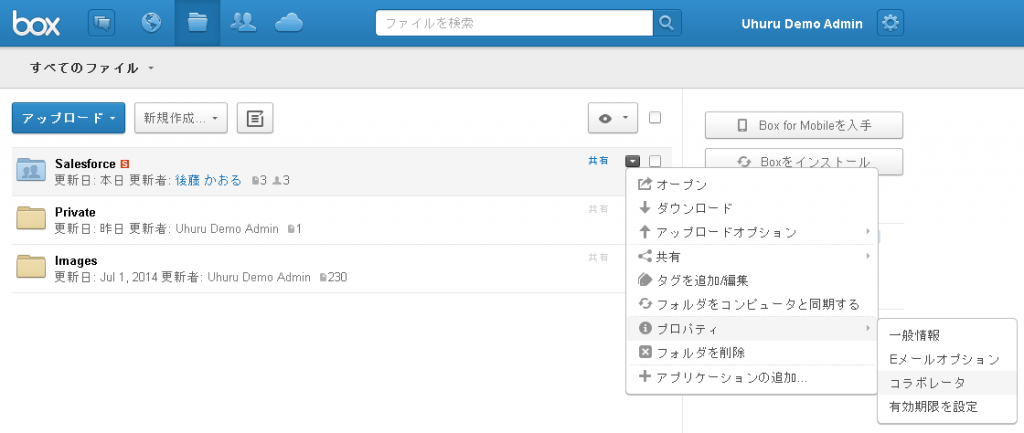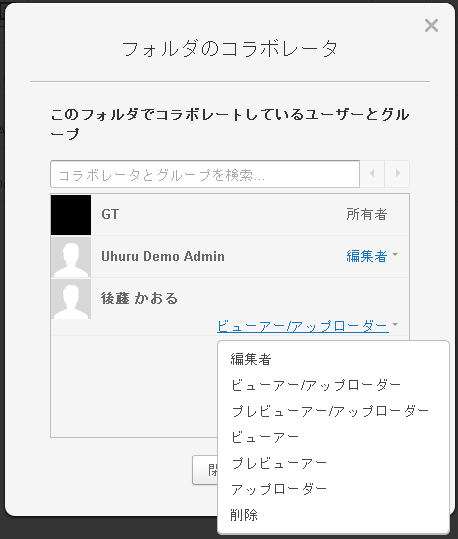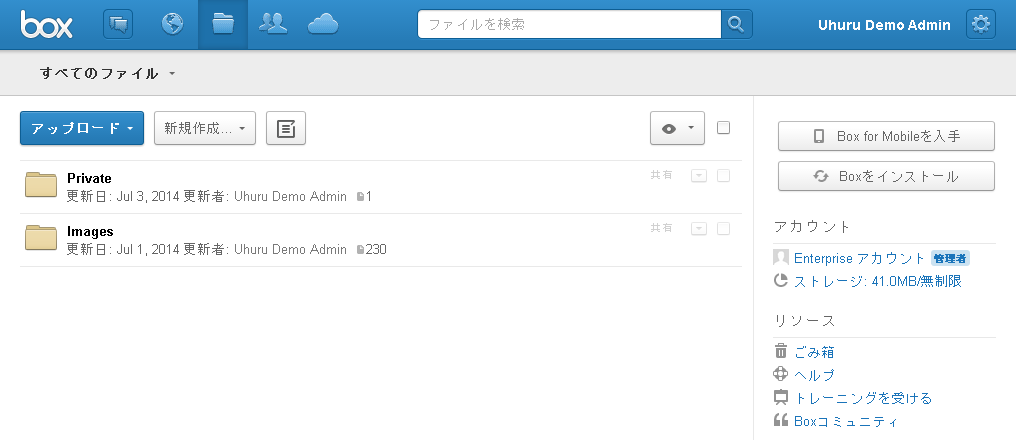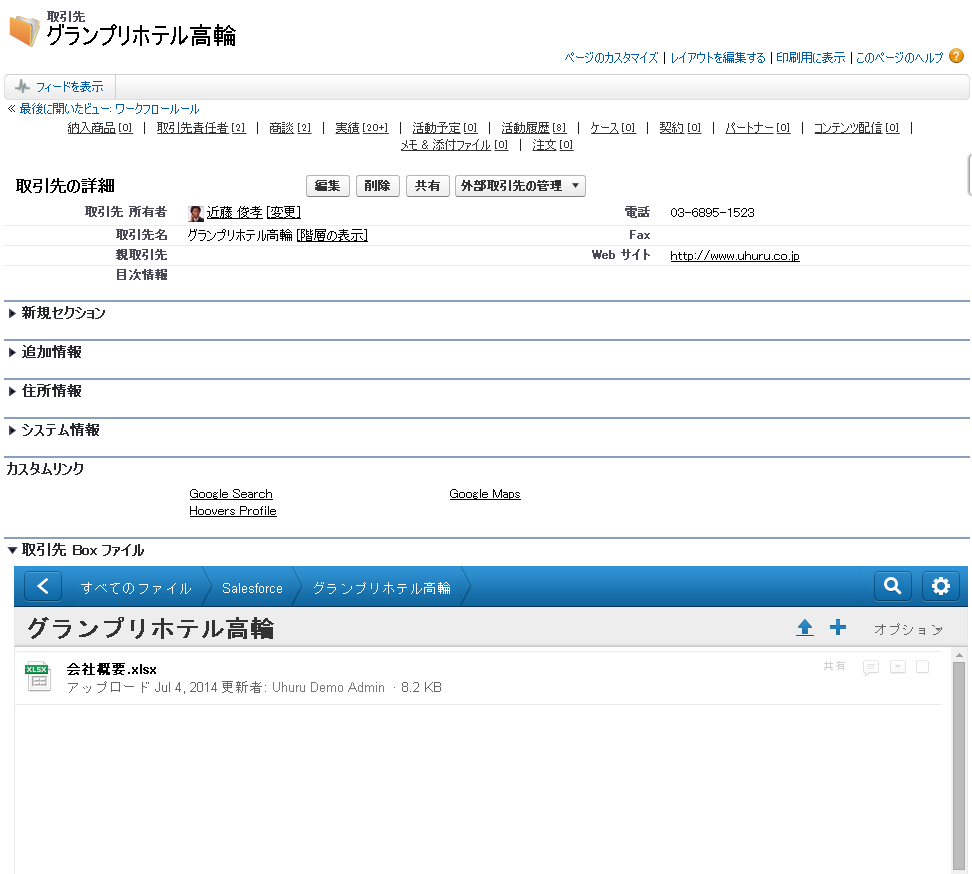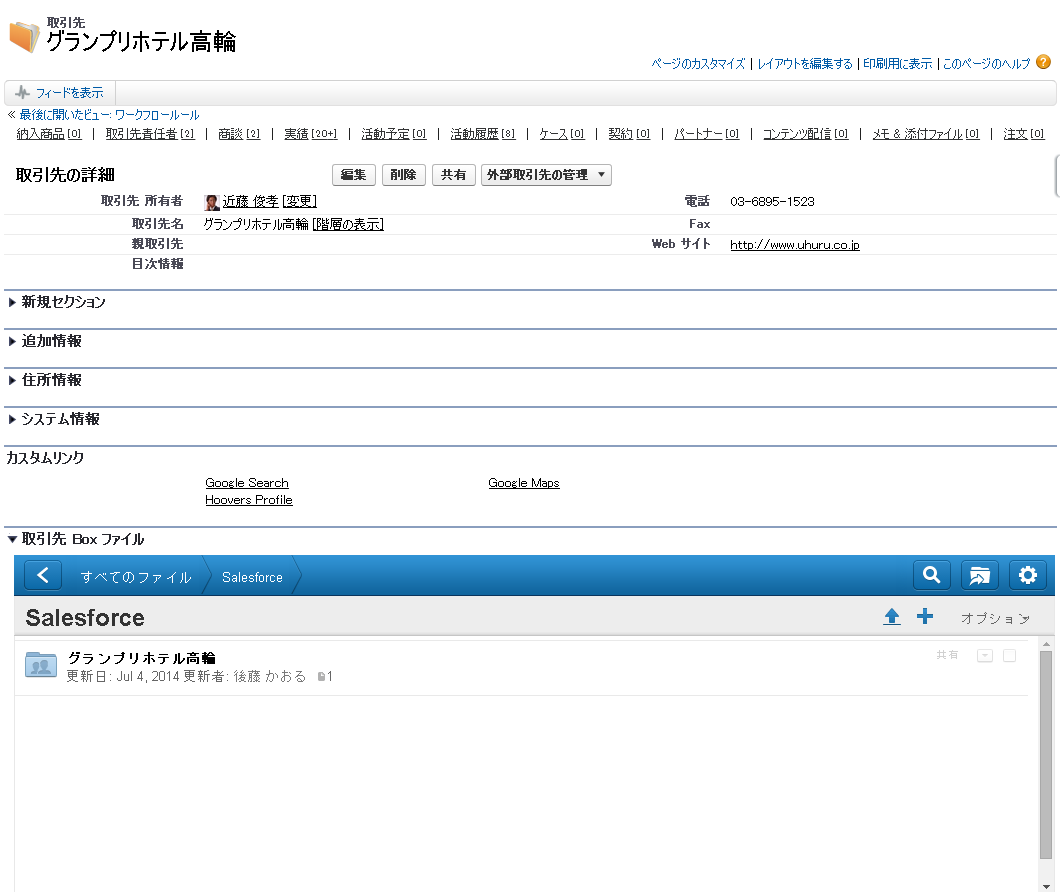[Salesforce][Box] 新しいストレージサービス “Box” を Salesforce と連携する(2)
サポートデスクの “GT” です。
前回に引き続き、Box の Salesforce 連携について書かせていただきます。今回は「アクセス権の管理」についてです。
******************
【ケーススタディ:その1】
「取引先などの Salesforce レコードに関連付けられた Box ファイルフォルダへのアクセス権を制御したい」
例えば、ユーザAは「Box ファイルをアップロード、編集、削除などフルアクセスを可能」として、ユーザBは「アップロードと参照のみ」としたい。
管理者として Box にログインし(Salesforce の「Box Files」タブからでもOK)、「すべてのファイルとフォルダ」ルート階層の「Salesforce」フォルダにてオプションを開き、「プロパティ – コラボレータ」メニューを開きます。
当該するユーザのコラボレータ権限を、適切なものに設定変更します。
設定可能な権限は以下の通り。
- 編集者:アップロード / ダウンロード / プレビュー / 共有 / 編集 / 削除
- ビューアー/アップローダー:アップロード / ダウンロード / プレビュー / 共有
- プレビューアー/アップローダー:アップロード / プレビュー
- ビューアー:ダウンロード / プレビュー / 共有
- プレビューアー:プレビューのみ
- アップローダー:アップロードのみ
アップロードと参照のみの場合は「ビューアー/アップローダー」を選択します。
ファイルのダウンロードや外部共有を行わせない場合は「プレビューアー/アップローダー」にします。
******************
【ケーススタディ2】
「Salesforce 取引先経由以外ではファイル/フォルダにアクセスできないようにしたい」
Salesforce 取引先レコードへのアクセス権を持たないユーザには一切アクセスできないように設定したい場合。
管理者でログインして、以下のメニューを開きます。
管理コンソール > 「エンタープライズ設定」 > 「アプリ」
「サードパーティの統合」セクションで
[ユーザーが Box アカウントで Salesforce のコンテンツにアクセスするのを禁止する]
チェックをオンにする
このチェックをオンにすることで、「すべてのファイルとフォルダ」の一覧から [Salesforce] フォルダが非表示になり([Salesforce] フォルダの所有者を除く)、Box アプリケーションおよび Salesforce の [Box Files] タブから Salesforce レコードに関連づいたファイルやフォルダにアクセスができなくなります。
この設定を使用することで、「取引先レコードを参照できるユーザー以外にはドキュメントを見せないようにする」ことが可能となります。
Salesforce の当該レコード上からは、もちろん「Box ファイル」セクションから参照できますが、
一階層上がって [Salesforce] フォルダを参照すると、[グランプリホテル高輪] フォルダのみが表示されます。
Salesforce レコードへのアクセス権と、Box フォルダへのアクセス権は、独立して設定ができるため、「Salesforce 取引先には参照しかできないが、Box ファイルは自由にアップロードできる」ように設定することも可能です。
******************
次回は「カスタムオブジェクトで Box 連携が使えるようにするにはどうすればよいか」についてお送りする予定です。